- Användare letar alltid efter sätt att förbättra sin enhets prestanda och att lära sig hur man avinstallerar appar i Windows 11 är ett bra ställe att börja.
- OS låter dig avinstallera de flesta av dess standardprogram även om du vet skillnaden mellan vad som är viktigt och vad som inte är viktigt.
- Du kan avinstallera appar med hjälp av operativsystemets kontrollpanel, dess inställningar eller med ett specifikt program för Windows 11.
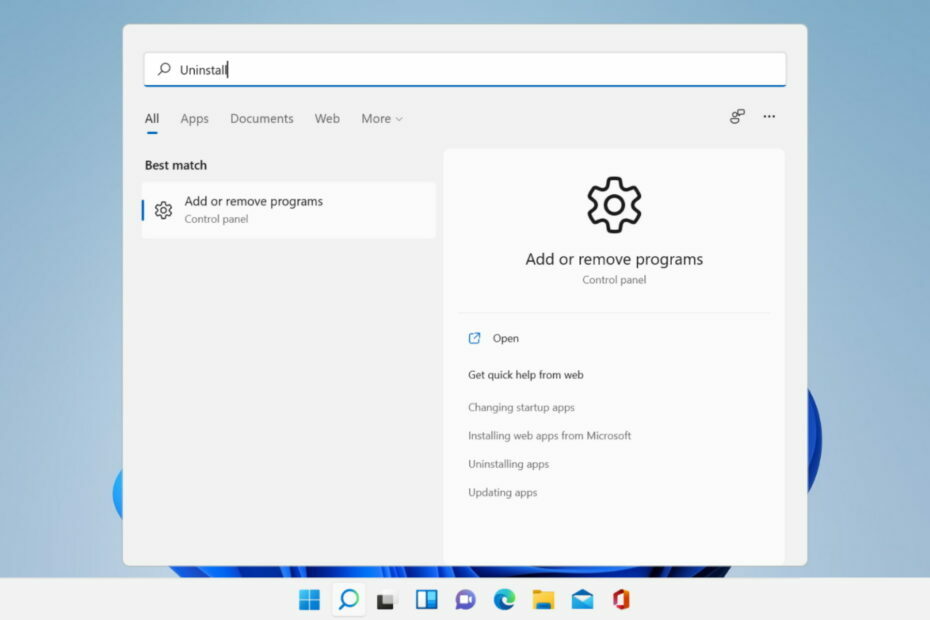
XINSTALLERA GENOM ATT KLICKA PÅ LADDA FILEN
Denna programvara kommer att reparera vanliga datorfel, skydda dig från filförlust, skadlig programvara, maskinvarufel och optimera din dator för maximal prestanda. Fixa PC-problem och ta bort virus nu i tre enkla steg:
- Ladda ner Restoro PC Repair Tool som kommer med patenterad teknologi (patent tillgängligt här).
- Klick Starta skanning för att hitta Windows-problem som kan orsaka PC-problem.
- Klick Reparera allt för att åtgärda problem som påverkar din dators säkerhet och prestanda
- Restoro har laddats ner av 0 läsare denna månad.
Microsofts Windows 11 har gett sina användare några riktigt coola nya funktioner och stora prestandaförbättringar, även om det kräver mycket utrymme för att installera och köra ordentligt.
Och även om du har träffat uppgraderingsvillkorkan ytterligare lagringsutrymme behövas för att ladda ner uppdateringar och aktivera specifika funktioner.
Så om du behöver frigöra lite utrymme eller om du vill förbättra din totala dators prestanda kan du överväga att avinstallera appar som du inte längre använder.
Vilka appar kan jag avinstallera?
Chansen är stor att du behöver frigöra lite utrymme men du vet inte var du ska börja och vad du ska avinstallera.
Du kan börja med att ta bort rensningsappar som t.ex CCleaner eller MyCleanPC som kan hittas på allas datorer.
De flesta av dessa program går inte hela vägen till registret för att rensa kvarvarande filer och inget av dem förbättrar din dators prestanda överhuvudtaget.
Om du absolut behöver alla dina befintliga appar och program, prova att avinstallera de spel du inte längre spelar.
De tar vanligtvis upp mycket mer utrymme på din enhet, så att avinstallera bara en av dem kan göra stor skillnad.
Du kan också ta en titt på skräp som du har samlat i din webbläsare och verktygsfält och rensa bort dem. Vissa av tilläggen och tilläggen kanske inte ens är tillgängliga längre.
Och för att identifiera vilka program du inte kan avinstallera kan du snabbt se att avinstallera-knappen saknas för ett antal Windows-appar.
Nu erbjuder det nya operativsystemet några inbyggda avinstallationsverktyg som du kan använda och idag går vi igenom dem alla.
Hur kan jag avinstallera appar i Windows 11?
1. Använd startmenyn
-
Klicka på Sök ikonoch leta efter appen du vill ta bort.
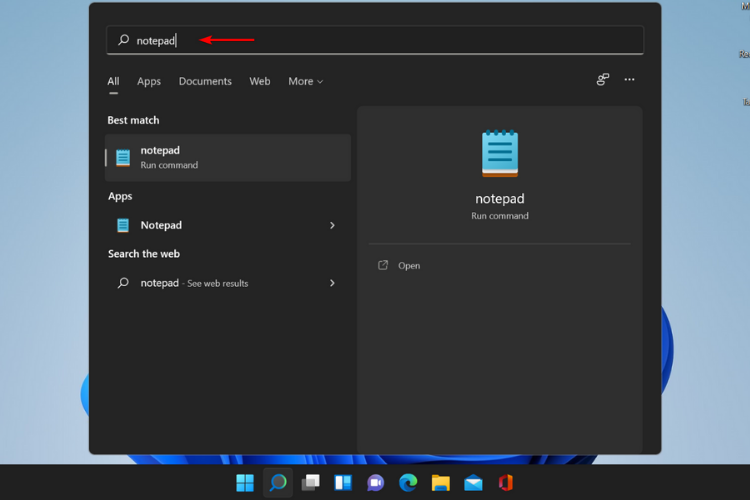
-
Högerklicka på den och välj Avinstallera.
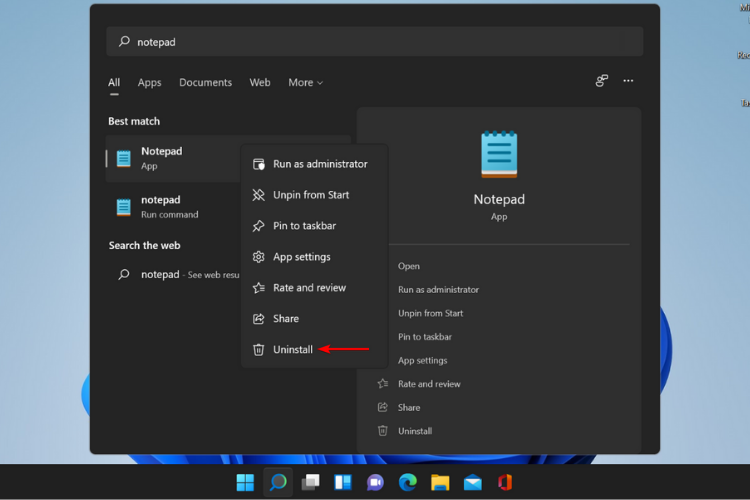
2. Använd Inställningar
-
Klicka på Start och välj Inställningar.
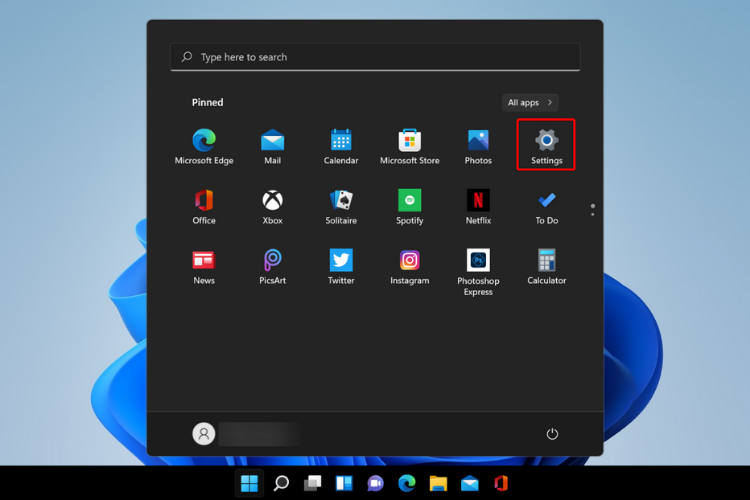
-
Klicka på Appar.
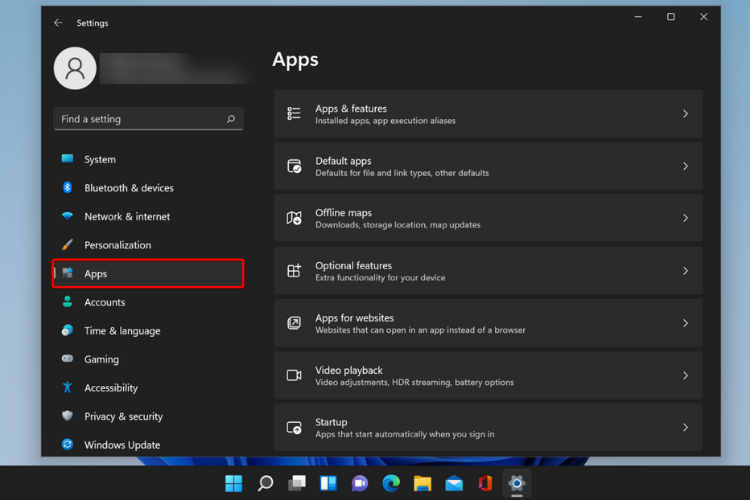
-
Välj Appar och funktioner alternativ från den högra rutan.
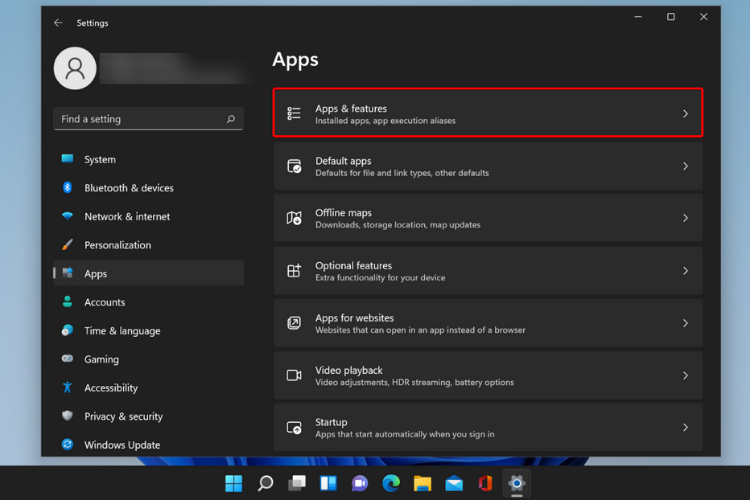
-
Välj appen du vill ta bort, klicka på de tre prickarna bredvid den och välj Avinstallera.

3. Använd kontrollpanelen
3.1. Öppna Kontrollpanelen från Start
-
Klicka på Start, Skriv in kontrollpaneloch starta den.
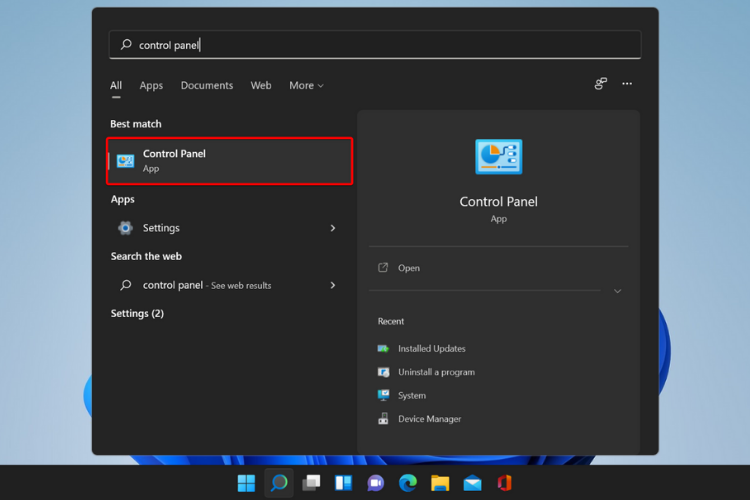
-
Gå till Program.
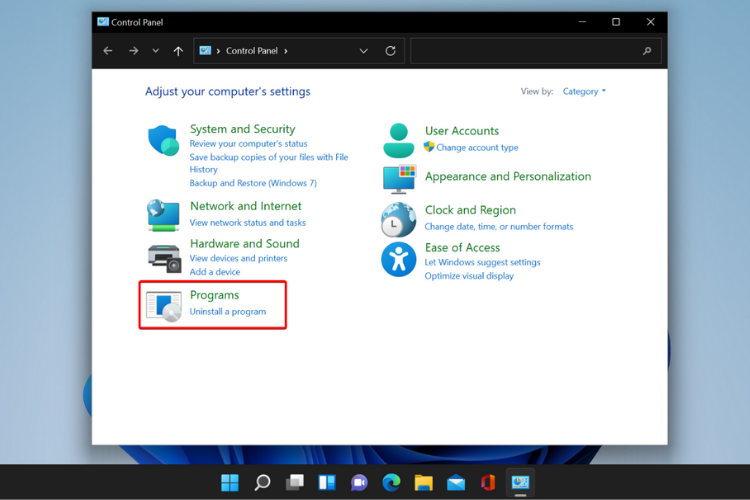
- Under Program och funktioner, Klicka på Avinstallera ett program.
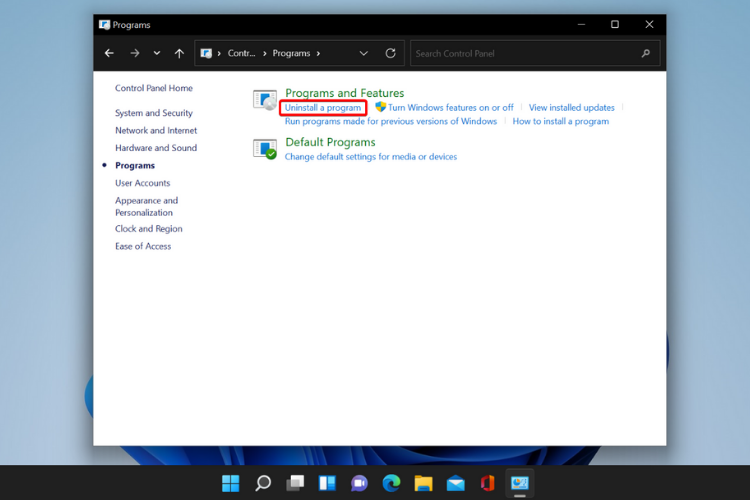
-
Högerklicka på programmet du vill ta bort och välj Avinstallera.
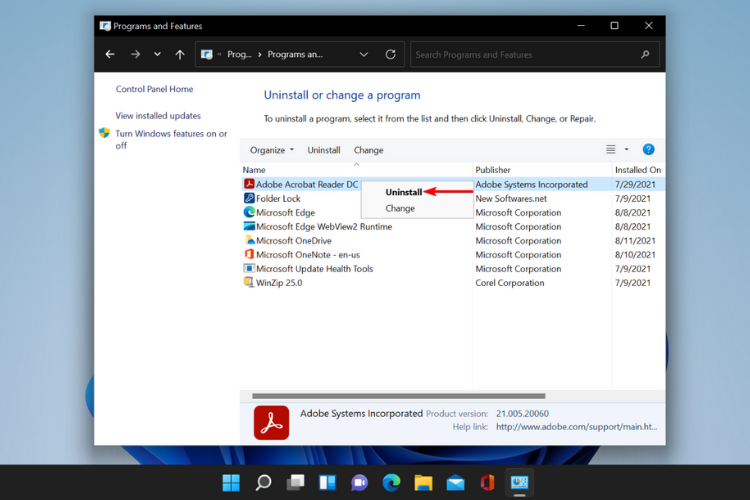
3.2. Öppna Kontrollpanelen med rutan Kör
- Tryck Windows + R nycklar för att öppna Springa låda.
- Typ appwiz.cpl och klicka på OK.
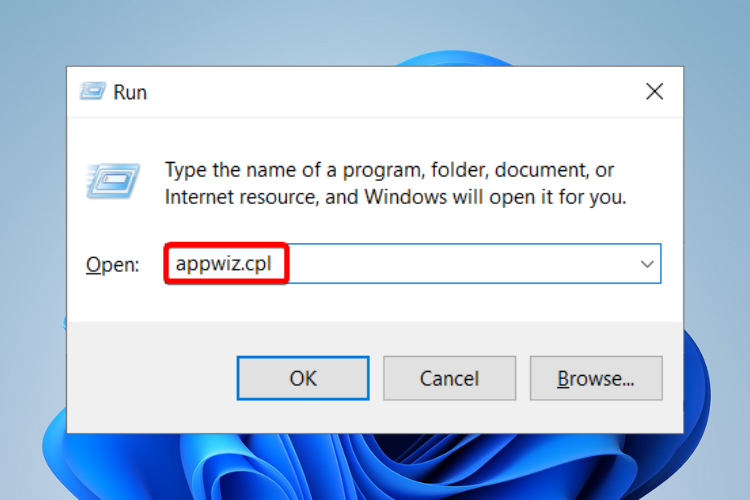
- Som i föregående lösning, gå till programmet du vill ta bort, högerklicka på det och välj Avinstallera.
4. Använd Power Shell
- Klicka på Sök ikon, typ kraftskal och klicka på Kör som administratör för att starta den.
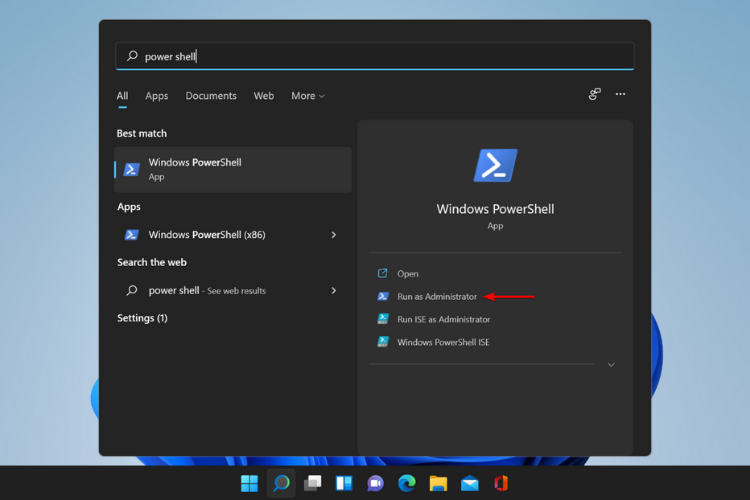
- Ange följande kommandorad för att ta bort alla appar på en gång:
Get-AppxPackage -AllUsers | Remove-AppxPackage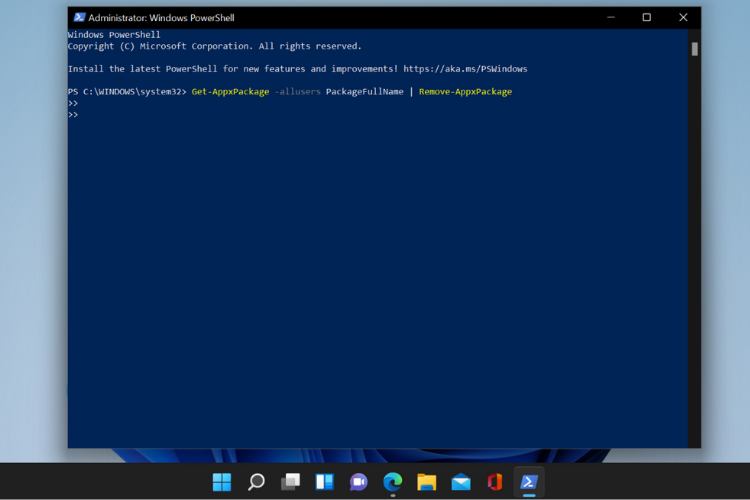
- Vänta tills processen är klar och starta om datorn.
Om du använder det här kommandot tas alla Windows standardappar bort på en gång. Gör detta bara om du är säker på att du inte behöver någon av operativsystemets standardappar.
Ta reda på hur ta bort appar från ett enda användarkonto, men kom ihåg att du också kan ta bort en viss app från alla användare, eller installera om Windows inbyggda appar om du behöver dem.
Hur kan jag göra min dator snabbare?
Att avinstallera program är ett av de bästa sätten att göra din dator snabbare, men det är också viktigt att hålla den uppdaterad. Kontrollera regelbundet om ditt operativsystem har några tillgängliga uppdateringar och installera dem alla.
Du bör också uppgradera eller begränsa din RAM-användning. Det är viktigt att veta att ju mer RAM-minne du har, desto fler processer kan din dator utföra samtidigt.
Försök att stänga flikarna du inte använder i din webbläsare och ta bort de stora filerna du inte behöver från din dator, som videor eller foton.
Ännu mer, att ta bort appar med något av ovanstående alternativ garanterar faktiskt inte en ren avinstallation som program kan lämna gamla registerposter och kvarvarande filer bakom sig, vilket kan få din dator att fungera hårdare.
För att undvika att detta händer och för att säkert rensa upp din dator från oönskade appar rekommenderar vi att du använder IOBit.
Expert på lösningar för datorhälsa och borttagning, kan detta tredjepartsprogram radera alla skräpfiler och lämnar dig med en renare och snabbare dator.
Använd dessa knep och lär dig hur man gör Windows 11 snabbare och mer lyhörd på bara några få steg.
Vi hoppas att den här guiden hjälpte dig att rensa upp din enhet och förbättra dess prestanda. Om du har några frågor eller förslag, gå bara till kommentarsektionen nedan.
![Kommentera installationsprogram Windows 11 på Mac [M1, Pro, Air, iMac]](/f/b7fa039cffcb18487b7ddaf50671e8c7.png?width=300&height=460)
![Kommentera installationsprogram Windows 11 sans compte Microsoft [Hem]](/f/f6a8ef3a8ce2fbce0c6bbfc85c03a2e3.jpg?width=300&height=460)